Pour les aînés: obtenir un texte d'aide de la lecture sur iPad 2
Que vos yeux âge, il devient plus difficile de lire le texte à l'écran, même sur l'iPad 2. L'iPad peut vous dire ce qui est sur l'écran. Vous pouvez également élargir le texte sur l'écran de l'iPad. Ces deux fonctionnalités sont utiles lorsque vous ne pouvez pas voir le texte et sur l'écran tous les objets que le bien.
Si vous êtes malvoyant, vous pourriez aussi envisager de se tourner sur VoiceOver, qui parle au nom des éléments de l'écran et les paramètres que vous les touchez.
Avoir iPad 2 Parlez corrections de texte automatique
La fonction Auto-Speak texte parle auto-corrections et auto-capitalisation à mesure qu'ils surviennent. Ces deux fonctions peuvent être activées en utilisant les paramètres du clavier, et ils corrigent certaines erreurs de frappe que vous les apportez.
Si vous entrez du texte dans une application telle que Pages ou par la poste après avoir allumé ces caractéristiques, et une correction automatique est effectuée, Parlez Auto-texte vous permet de savoir ce que le changement a été fait en parlant à haute voix.
Appuyez sur l'icône Réglages sur l'écran d'accueil.
Une liste de paramètres apparaît sur la gauche.
Dans les paramètres généraux, appuyez sur l'accessibilité.
Les options d'accessibilité apparaissent sur la droite.
Appuyez sur le Speak Auto-texte bouton On / Off pour activer la fonction.
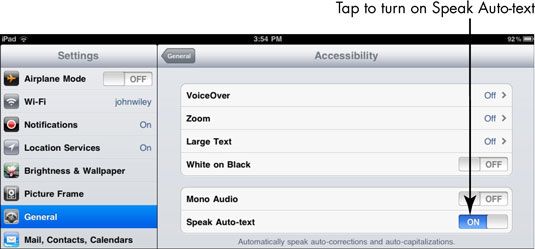
Appuyez sur le bouton Home pour quitter Paramètres.
La fonction Auto-Speak texte est activée.
Pourquoi voudriez-vous iPad pour vous dire à chaque fois une auto-correction a été faite? Si vous avez des problèmes de vision et vous savez que vous avez tapé est pas lors de l'écriture du dialogue pour un personnage de votre roman, mais iPad corrigé à est pas, vous voulez savoir.
De même, si vous tapez le nom de e.e. du poète Cummings et auto-capitalisation corrige (à tort), vous avez besoin de savoir immédiatement afin que vous pouvez revenir à nouveau!
Afficher grand texte sur l'écran iPad 2
Si avoir un texte plus grand dans les contacts, applications mails et des notes serait utile pour vous, activer la fonction Grand texte et choisir la taille du texte qui fonctionne le mieux pour vous.
Appuyez sur l'icône Réglages sur l'écran d'accueil.
Une liste de paramètres apparaît sur la gauche.
Dans les paramètres généraux, appuyez sur l'accessibilité.
Les options d'accessibilité apparaissent sur la droite.
Appuyez sur le gros bouton de texte pour activer la fonction.
Une liste des formats de texte apparaît.
Appuyez sur la taille du texte que vous préférez.
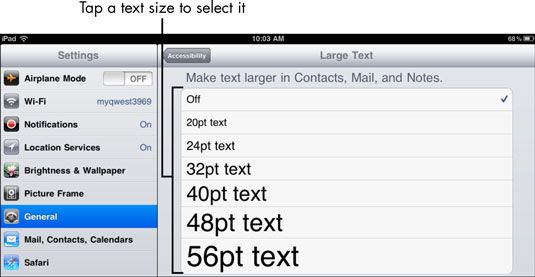
Appuyez sur le bouton Home pour fermer la boîte de dialogue Paramètres.
Le texte est affiché dans la taille que vous avez sélectionnée.





